Přestože se naše telefony stávají stále chytřejšími a používáme je k plnění různých úkolů, primárním používáním telefonu je mluvit. A nemůžete to udělat, když iPhone mikrofon nefunguje. Kromě toho nemůžete poslouchat hudbu ani sledovat filmy na iPhone bez mikrofonu. K tomuto problému by mohlo vést mnoho faktorů. Možná vás však bude více zajímat, jak tento problém vyřešit. Budeme sdílet několik řešení, která by vám mohla pomoci zbavit se mikrofonu iPhone, který v tomto článku nefunguje. Musíte pouze postupovat podle našeho podrobného průvodce, aby váš mikrofon fungoval normálně.

iPhone mikrofon nefunguje
Existuje několik řešení, která by mohla vyřešit problémy spojené s nefungujícím mikrofonem iPhone. Můžete je vyzkoušet jeden po druhém.
Než vyzkoušíte další techniky řešení problémů, měli byste nejprve vyzkoušet mikrofon telefonu pomocí Siri, hlasové poznámky a FaceTime.
Krok 1 Stiskněte tlačítko Domů, dokud se neobjeví Siri, a promluvte si s ním. Pokud na vás Siri nereaguje, zkuste to hlasitěji.
Krok 2 Otevřete aplikaci Hlasové poznámky a něco nahrajte. Přehrajte záznamový soubor a ujistěte se, že slyšíte hlas.
Krok 3 Spusťte aplikaci FaceTime a nahrajte video. Poté přehrajte video a zjistěte, zda zvuk slyšíte jasně.
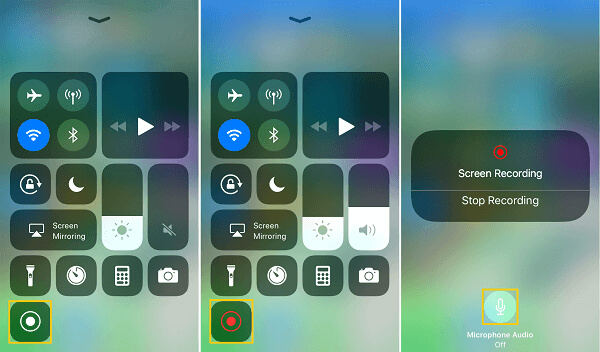
Telefony iPhone mají obvykle speciální design, takže pouzdra univerzálních telefonů mohou blokovat konektor mikrofonu. Zkuste vyjmout pouzdro na telefon a další věci by mohly pokrývat reproduktory iPhone a mikrofon. Poté vyzkoušejte telefon pomocí výše uvedených kroků.

Někdy můžete zjistit, že iPhone mikrofon nefunguje pouze při používání konkrétních aplikací. Za tento problém může být odpovědná nastavení oprávnění. Můžete přejít na „Nastavení“> „Soukromí“> „Mikrofon“ a povolit aplikacím přístup k vašemu mikrofonu.
Funkce potlačení hluku vám může pomoci snížit šum při telefonování. Tato funkce je ve výchozím nastavení povolena, takže pokud jste nedávno aktualizovali software, zapne se. To by mohlo vést k nefunkčnosti mikrofonu iPhone. Vypnutí je jednoduché.
Krok 1 Přejděte na Nastavení> Obecné> Přístupnost a přejděte dolů a vyhledejte možnost Zrušení telefonního hluku.
Krok 2 Posunutím přepínače zprava doleva jej vypnete.
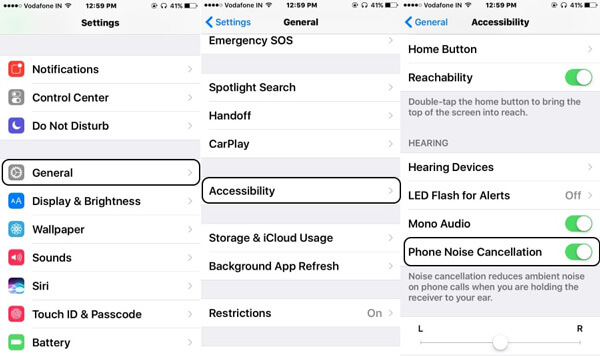
Po zavření aplikací stále běží na pozadí. A pokud je na pozadí příliš mnoho aplikací, mohlo by to vést k přetížení softwaru. Navíc některé aplikace, které mají chyby, mohou způsobit, že mikrofon iPhone nebude fungovat nebo zamrzne obrazovka. Restart iPhone může uvolnit aplikace na pozadí.
Krok 1 Podržte tlačítko „Spánek / Probuzení“, dokud se neobjeví obrazovka pro vypnutí. Vypněte telefon posunutím posuvníku doprava.
Krok 2 Po obrazovka zčernala úplně stiskněte znovu tlačítko „Spánek / Probuzení“, dokud Apple logo se objeví na obrazovce.
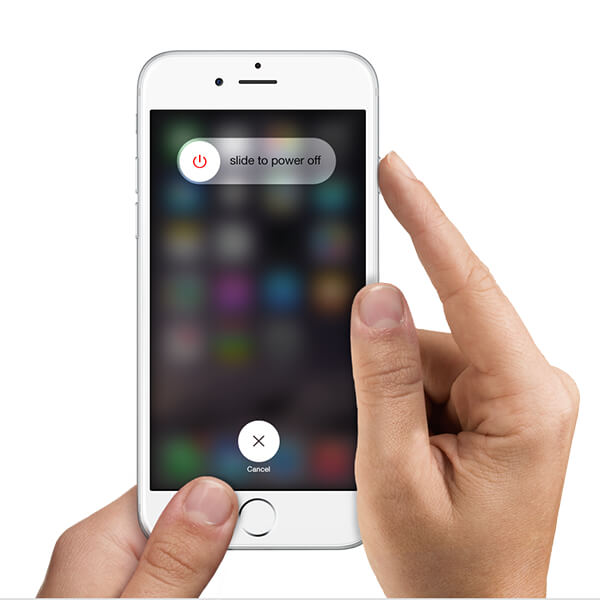
Apple pravidelně vydává aktualizace pro iOS, aby představil nové funkce a opravil chyby, možná včetně kódů souvisejících s mikrofonem. Pokud je k dispozici aktualizace pro iOS, doporučujeme vám ji okamžitě aktualizovat.
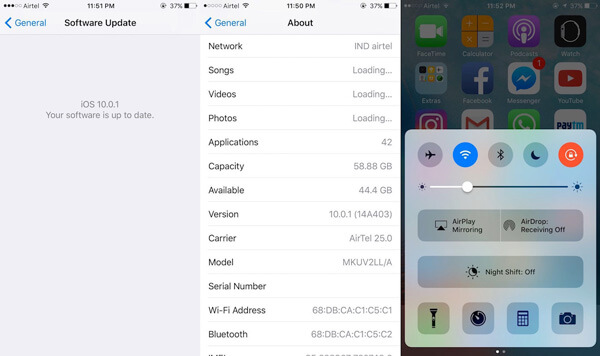
Krok 1 Přejděte na „Nastavení“> „Obecné“ a klepněte na „Aktualizace softwaru“. iPhone zkontroluje novou aktualizaci dostupnou pro váš telefon.
Krok 2 Klepnutím na „Instalovat nyní“ získáte v telefonu nejnovější verzi instalace pro iOS.
Krok 3 Po aktualizaci se přihlaste ke svému kódu PIN pro přístup k iPhonu. Mikrofon může znovu fungovat.
iPhone nabízí mnoho nastavení, která vám umožní vytvořit jedinečný telefon, ale problém je v tom, že takové akce mohou vést k neočekávaným konfliktům. A když instalujete aplikace, automaticky resetují nastavení iPhone. To by mohlo způsobit, že mikrofon iPhone přestane fungovat. Tovární reset je zvrátit proces.
Krok 1 Přejděte na „Nastavení“> „Obecné“> „Obnovit“ a klepněte na „Obnovit všechna nastavení“.
Krok 2 Až budete vyzváni, dotkněte se „Obnovit“ a začněte mazat všechna osobní nastavení z telefonu.
Řešení problému nefungujícího mikrofonu iPhone není pro obyčejné lidi jednoduchým úkolem. Možná budete potřebovat snadno použitelné řešení, jako je FoneLab - Nástroj pro obnovu systému iOS. Mezi jeho hlavní funkce patří:
1. Opravte problémy s mikrofonem iPhone jediným kliknutím.
2. Automaticky diagnostikujte systémové a softwarové problémy.
3. Podporujte všechny modely iPhone se systémem iOS 17/16/15/14/13 a starším.
4. Opravte iPhone pomocí režimu obnovy i režimu DEU.
5. Kompatibilní s Windows a Mac OS X.
Krok 1 Připojte iPhone k softwaru
Po instalaci spusťte nástroj FoneLab a vyberte Nástroj pro obnovu systému iOS sekce. Připojte svůj iPhone k počítači pomocí kabelu USB a počkejte, až software rozpozná váš telefon.

Tip: Pokud používáte Mac, měli byste nainstalovat FoneLab pro Mac.
Krok 2 Diagnostikovat systémové problémy
V okně pro obnovení systému klikněte na ikonu Home tlačítko pro prohledání telefonu a diagnostikování faktorů, které způsobují nefunkčnost mikrofonu iPhone. Po vyzvání výsledku pokračujte stisknutím tlačítka Potvrdit.

Krok 3 Opravte problém jedním kliknutím
Po kontrole informací o systému iOS klikněte na ikonu Opravy tlačítko pro řešení systémových problémů.

Krok 4 Stáhněte si firmware a opravit
Po dokončení procesu bude váš mikrofon fungovat správně.

Můžete se podívat na video a dozvědět se více o obnovení systému iOS:


Možná vás bude zajímat: Jak to opravit Face ID nefunguje na iPhone
V tomto příspěvku jsme sdíleli, jak opravit iPhone mikrofon nefunguje v různých situacích. Podobně jako jiná technologická zařízení není iPhone stále dokonalý. Uživatelé mohou čelit různým problémům, včetně mikrofonu. Když se to stane, obyčejní lidé se obvykle cítí frustrovaní a nemají tušení to opravit. Než požádáte o pomoc z technické podpory, můžete vyzkoušet řešení v našem článku. Obecně řečeno, naše řešení pokrývají všechny softwarové problémy, které by mohly způsobit, že mikrofon iPhone přestane fungovat.
A obnova systému FoneLab iOS je nejjednodušším řešením pro normální fungování telefonu. Pokud máte důležitá data uložená v iPhone, tento program jej nepoškodí a opraví váš iPhone software v režimu obnovy. Sada nástrojů navíc využívá pokročilý algoritmus pro prohledávání telefonu a opravu softwarových problémů. Vše, co musíte udělat, je postupovat podle našich pokynů, aby váš telefon fungoval jako obvykle. Pokud pro váš telefon nefungují, musíte vzít váš iPhone do Apple Store a opravit hardware.